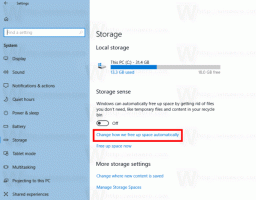Onemogočite vrstico stanja v File Explorerju v sistemu Windows 10
V sistemu Windows 8 je Microsoft popolnoma spremenil videz stare dobre aplikacije Explorer. Namesto menija in orodne vrstice je dobil uporabniški vmesnik traku ki ga je težko onemogočiti. Vrstica stanja prikazuje, koliko datotek in map je v odprti mapi in nekaj kratkih informacij o izbrani datoteki. Obstajajo tudi majhni gumbi za preklop pogleda na vsebino mape. V tem članku bomo videli, kako omogočiti ali onemogočiti vrstico stanja v File Explorerju.

Majhni gumbi zame niso uporabni, ker so preprosto premajhni. Osebno raje uporabljam bližnjice za preklapljanje med pogledi v File Explorerju, kot je opisano v naslednjem članku:
Oglas
Kako preklapljati med pogledi v File Explorerju z bližnjicami na tipkovnici
Če v Raziskovalcu datotek ne najdete nobene uporabe vrstice stanja, jo onemogočite tukaj.
Če želite onemogočiti vrstico stanja v File Explorerju v sistemu Windows 10, naredite naslednje.
- Odprite ta računalnik v File Explorerju.
- V uporabniškem vmesniku traku Raziskovalca kliknite Datoteka -> Spremeni mapo in možnosti iskanja.
 Če imate onemogočil trak z uporabo orodja, kot je Winaero Ribbon Disabler, pritisnite F10 -> kliknite meni Orodja - Možnosti mape.
Če imate onemogočil trak z uporabo orodja, kot je Winaero Ribbon Disabler, pritisnite F10 -> kliknite meni Orodja - Možnosti mape. - Nasvet: gumb Možnosti mape lahko dodate v orodno vrstico za hitri dostop. Oglejte si naslednji članek: Kako dodati kateri koli ukaz s trakom v orodno vrstico za hitri dostop v Raziskovalcu datotek.
- Zdaj morate odpreti Možnosti mape. Ukaz Možnosti mape je na zavihku Pogled na traku. Če ti onemogočil trak, pritisnite Alt+T na tipkovnici, da odprete meni Orodja in nato odprite Možnosti mape.
- Preklopite na zavihek Pogled. Tam poiščite imenovano možnost Pokaži vrstico stanja in ga odkljukaj. Glejte naslednji posnetek zaslona.
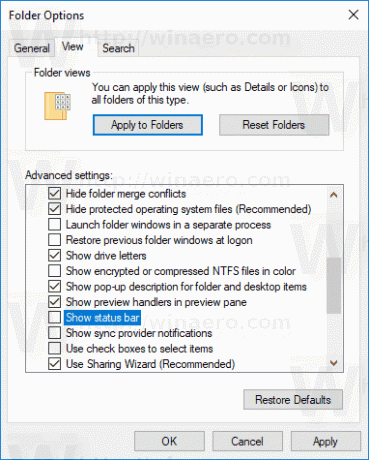
Vrstica stanja bo onemogočena.
Pred:

po:

Lahko pa uporabite prilagoditev registra, da onemogočite vrstico stanja, kot je opisano spodaj.
Onemogočite vrstico stanja v Windows 10 File Explorer s prilagoditvijo registra
Evo, kako je to mogoče storiti.
- Odprite Aplikacija urejevalnik registra.
- Pojdite na naslednji registrski ključ.
HKEY_CURRENT_USER\Software\Microsoft\Windows\CurrentVersion\Explorer\Advanced
Oglejte si, kako odpreti registrski ključ z enim klikom.

- Na desni spremenite ali ustvarite novo 32-bitno vrednost DWORD "Pokaži vrstico stanja". Podatke o vrednosti nastavite na 0.
 Opomba: tudi če ste izvaja 64-bitni Windows še vedno morate ustvariti 32-bitno vrednost DWORD.
Opomba: tudi če ste izvaja 64-bitni Windows še vedno morate ustvariti 32-bitno vrednost DWORD. - Če želite, da spremembe, ki jih izvede prilagoditev registra, začnejo veljati, morate Odjava in se prijavite v svoj uporabniški račun.
To je to.